mx428照片打印怎么设置
如果我们使用MX428来打印照片,我们可以在打印之前进行照片的设置,接下来小编就教大家怎么进行设置。
具体如下:
1.首先我们需要在电脑上找到我们需要打印的照片,鼠标右击照片,在弹出的菜单中选择打印功能。
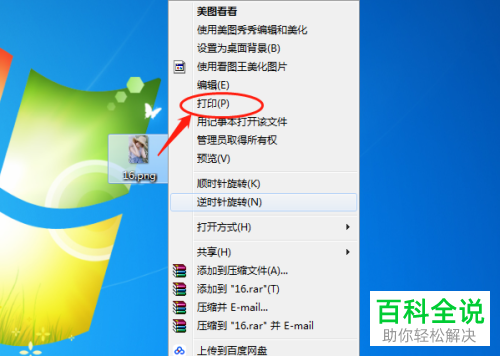
2. 然后我们就会进入设置界面,我们需要先设置打印机和纸张大小,我们这里选择A4大小。
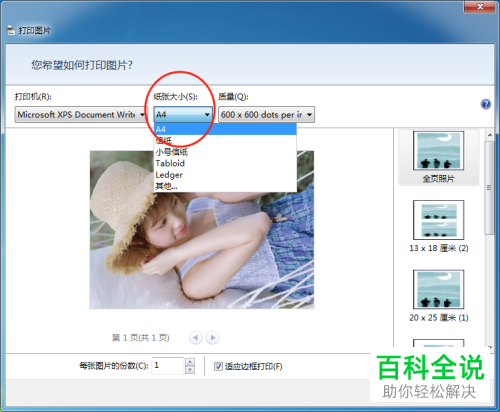
3. 设置界面的右侧有一些可以应对特殊要求的选项,然后我们需要把照片打的很大,可以选择全页照片功能,这样打出来的照片就会沾满一张纸
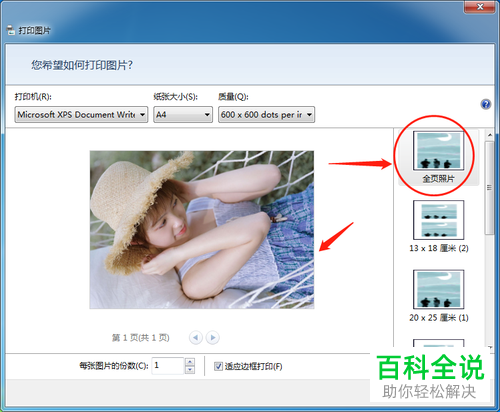
4. 第二个功能13*18可以让打印出来的纸上有两种照片,这样可以免去打印两次的麻烦。

5. 同样的,既然可以一次打印两张,那就也可以一次打印四张,只要选择9*13的功能就可以。

6. 当我们选择钱夹功能,那么一张纸上就会打印9张,大小正好是可以放在钱夹中的
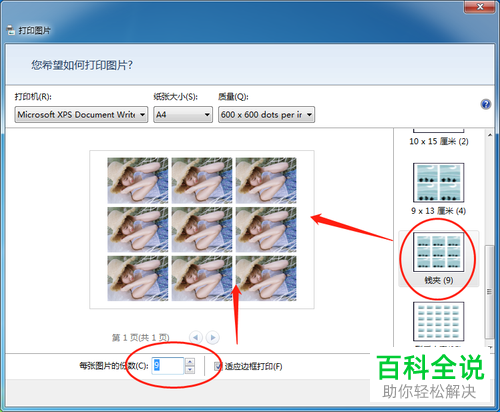
7. 我们还可以在右侧的功能栏中找到更小的尺寸打印,比如一次十张的联系人功能
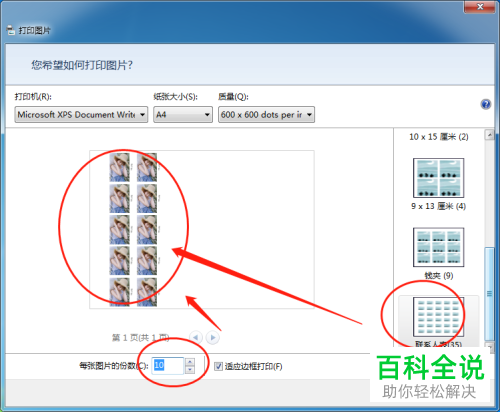
8. 我们完成所有的照片设置之后,就可以点击右下角的打印功能了。
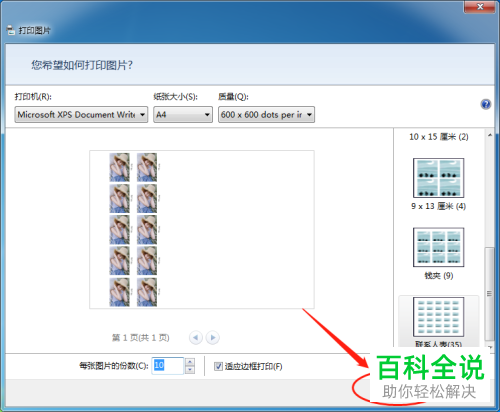
如果我们打印照片的时候有一些特殊需求,可以选择在打印之前先进行设置哦
赞 (0)

